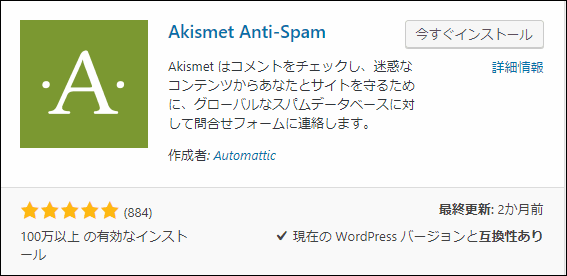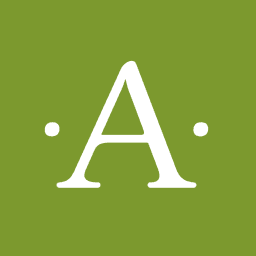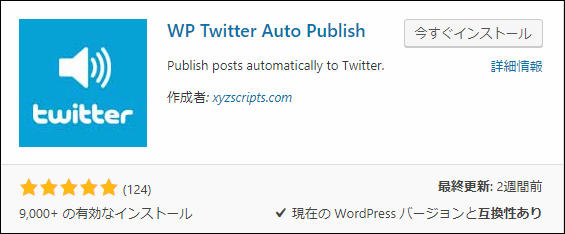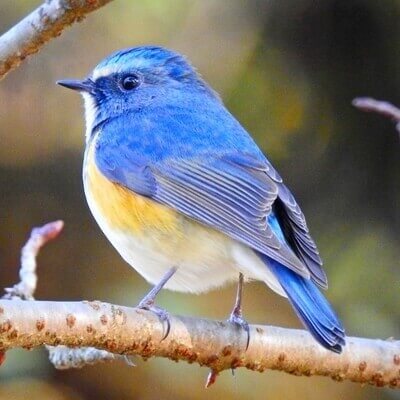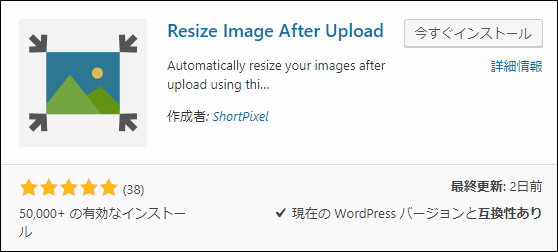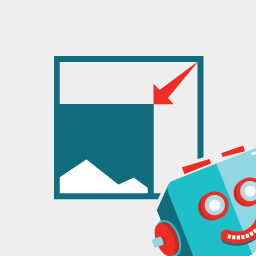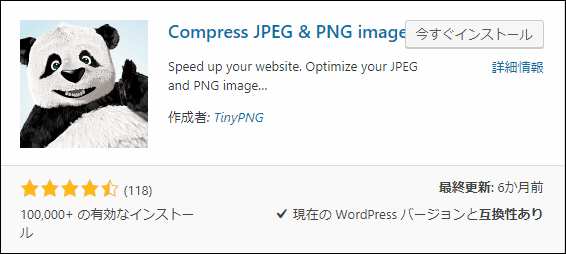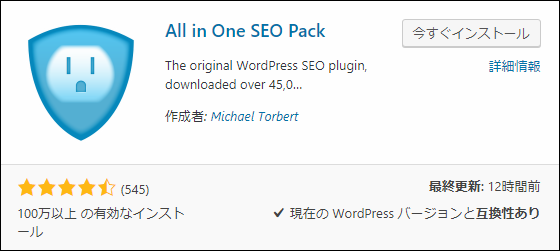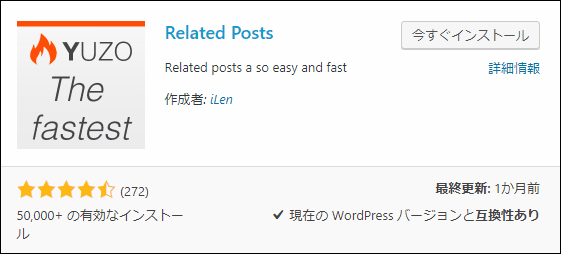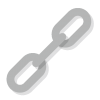記事編集の効率を上げるには自分がやる必要のない作業は極力減らすべきです。
特に個人ブロガーだと全部一人で抱え込むと挫折の原因にもなります。なのでムダな作業はどんどん自動化していかないといけません。
そこでここでは作業自動化に役立つおススメWordPressプラグイン7つをまとめました。
目次
作業自動化向けプラグイン7選
紹介するプラグイン一覧
Akismet(スパムコメントのブロック・削除)
WP Twitter Auto Publish(記事公開時に自動ツイート)
Resize Image After Upload(画像の自動リサイズ)
Compress JPEG & PNG(画像の自動圧縮)
All in One SEO Pack(サイトマップの作成・送信)
Related Posts(記事下への関連記事の表示)
Table of Contents Plus(記事内への目次の表示)
Akismet(スパムコメントのブロック・削除)
自動でスパムを判別して隔離・削除してくれるプラグイン
コメント欄を開放しているブログはスパムコメントの温床になりやすいです。しかも無差別かつ機械的に送られてくるので、いくら削除してもキリがありません。
あと手動で全て対応してたら肝心の記事が書けなくなってしまいますよね。
そこで自動でスパムを隔離・削除に役立つのがこのプラグイン
パターン学習してスパムに当てはまるものを自動でスパムフォルダに振り分けてくれます。詳しい導入手順は次でまとめたのでご覧ください。
古くからあるアンチスパムの定番プラグインです。
WP Twitter Auto Publish(記事公開時に自動ツイート)
記事公開後に自動ツイートしてくれるプラグイン
自分の書いた記事を見てもらうにはSNSでの共有も効果があります。特に公開直後は記事を拡散して多くの人に見てもらうチャンスです。
でも予約投稿などをしているとツイートし忘れることもありがち
そこでこの WP Twitter Auto Publish の出番です。
記事公開と同時に自動ツイートしてくれるので、ツイート忘れがなくなります。
詳しい導入手順は次でまとめたので、そちらをどうぞ
WordPressとTwitterの連携さえしておけば自動ツイートが有効になります。
Resize Image After Upload(画像の自動リサイズ)
画像アップロード時に最大幅に自動リサイズするプラグイン
記事内に画像を貼る場合、記事幅より大きい画像はリサイズが必要です。
なぜなら最大幅より大きいままだと次のデメリットがあるから
- 縮小されて全体的にぼやけてしまう
- 無駄に画像サイズが大きくなってしまう
ぼやけたり容量の無駄になるのでリサイズが必要なわけです。
でもいちいち画像ソフトを開いてリサイズなんて面倒ですよね?
そんな時にこのプラグインを使うと、その作業を自動化できて便利です。あらかじめ最大幅を決めておけばアップロード時にその幅にリサイズしてくれます。
詳しい使い方や設定方法については次の記事をどうぞ
リサイズ作業の手間と時間が大幅に減ること間違いなしです。
Compress JPEG & PNG(画像の自動圧縮)
画像アップロード時に自動で圧縮してくれるプラグイン
ページの読み込み速度を上げるのに画像圧縮は大変効果的です。
ただ面倒なのがいちいち圧縮ソフトとかWebサービスを通さないといけないこと
そこでその手間をなくすためにこのプラグインが開発されました。開発元は画像圧縮で有名な TinyPNG なので性能もピカイチです。
詳しい導入手順や使い方は次の記事をどうぞ
実際に画像圧縮プラグインの比較でも書いた通り、数多くある圧縮系プラグインの中でも圧縮率はかなり高いです。
All in One SEO Pack(サイトマップの作成・送信)
厳密にいうとSEO全般の設定を行うためのプラグイン
サイトマップの作成&送信を自動で行う機能もあり
サイトマップは検索エンジンに更新頻度や記事構成を伝えるためのもの
定期的に作成して送信しておけば記事が検索結果に表示されやすくなります。
All in One SEO Pack はその作成&送信が全て全自動で行えるプラグインです。
作成から送信までの設定方法については次の記事をご覧ください。
検索エンジンに正しい情報を伝えるためにも設定することをおススメします。
Related Posts(記事下への関連記事の表示)
記事下に色々な形式で関連記事を表示できるプラグイン
記事同士のつながりを持たせるには関連記事の表示が必要です。
なぜなら記事同士に関連があると次のメリットがあるため
- 内部リンクが充実してSEO的な評価が高くなる
- 読者が他の記事を読みやすくなる
しかも直帰率やセッション継続時間などにもいい影響を与えてくれます。
この関連記事の表示に最適なのが Related Posts プラグイン
一度設定をしておけば記事下に関連度の高いものを表示してくれます。
詳しい導入や設定手順は次の記事をご覧ください。
テーマで関連記事表示機能がない場合などにも使えるプラグインです。
Table of Contents Plus(記事内への目次の表示)
記事内に目次を自動生成して表示するプラグイン
目次表示の定番プラグインと言えばこれです。
インストールして有効化すれば見出しから自動的に目次を表示してくれます。またデザインも自分好みに変えやすく、カスタマイズ性が高いのも特長
目次の表示手順については次の記事をどうぞ
読者にとって見やすいブログやサイトを作るのに目次は欠かせません。
さらに作業効率をアップさせるには
作業自動化に役立つプラグインは以上の7つ
これらを導入するだけでも作業効率はだいぶ改善すると思います。
そしてさらなる作業効率アップには次の意識改善や工夫も必要です。
- デザインにムダな時間をかけない
- 記事編集にだけ集中できる環境を作る
- 自分がやる必要のない作業を自動化する
これは長くブログを続けるための心得(こころえ)みたいなもの
詳しくは次記事でまとめたので是非ご覧ください。
特にブログ初心者はやるべきこと(記事作成)だけ集中するのが超重要です。
また効率アップ術は次記事でも紹介しているので、そちらもどうぞ
WordPressブログで記事作成効率を上げるための3つの心得
WordPressの記事編集が楽になるプラグイン6選【効率化&時短】
まとめ
以上、作業自動化に役立つプラグインについてまとめました。時間や手間が減る上に、負担も少なくなるので記事編集の効率が上がるはずです。
また自動化できる作業はプラグインでどんどん自動化していきましょう!
ブログで挫折を味合わないためには自分で全てを背負い込まないことも大事です。
フク郎
最新記事 by フク郎 (全て見る)
- トレンドブログが資産に?放置でアクセス急増の事例 - 3月 14, 2024